Cara menukar nama Skype anda
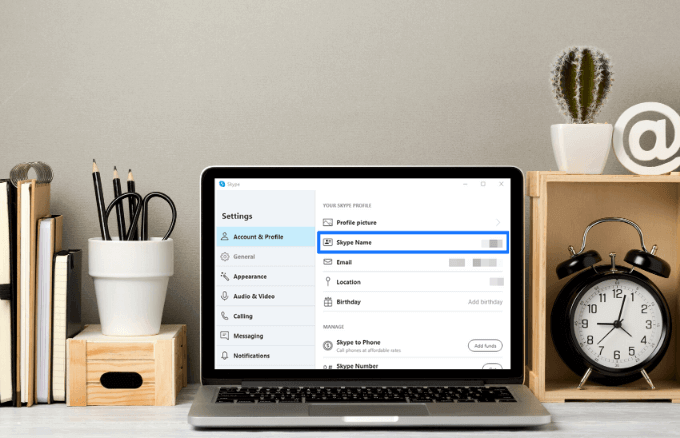
- 4181
- 890
- Dana Hammes
Walaupun anda boleh menukar nama pengguna anda di platform dalam talian yang lain, Skype tidak membenarkan anda mengubahnya. Tetapi, ada pilihan lain yang boleh anda gunakan untuk menukar nama Skype anda.
Di peringkat pendaftaran, Skype membolehkan anda menggunakan alamat e-mel atau nombor telefon anda. Sekiranya anda log masuk dengan nombor telefon atau alamat e -mel anda dan bukannya nama Skype anda, apa yang anda miliki adalah akaun Microsoft, bukan nama Skype.
Isi kandungan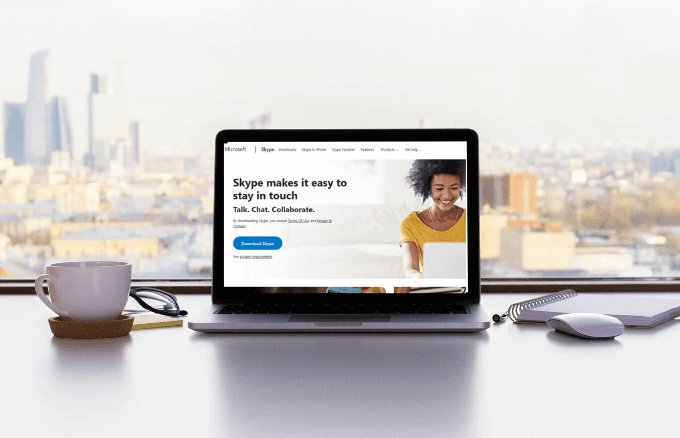
Ini kerana keperluan telah disemak semula sehingga anda memerlukan akaun Microsoft untuk mendaftar untuk Skype. Oleh itu, anda hanya boleh menukar nama Skype anda dengan menukar alamat e -mel yang berkaitan dengan akaun Microsoft anda dan profil Skype anda.
Contohnya, jika e -mel anda [email protected], maka nama Skype anda akan dibaca sebagai LIVE: Susun, bukan format @spoiledsly sebelumnya. Anda boleh menggunakan ini apabila anda ingin berkongsi nama Skype anda dengan kenalan anda dan bukannya mendedahkan alamat e -mel penuh anda.
Sekiranya anda menggunakan nombor telefon anda untuk membuat akaun, pemegang anda akan berada dalam bentuk hidup: AlphanumericCharacters.
Ini juga membantu apabila anda mencari pengguna baru. Anda boleh menggunakan alamat e -mel atau nombor telefon mereka, walaupun mencari dengan Live: Nama Pengguna juga berfungsi.
- Untuk mencari nama Skype anda, ketik atau klik pada anda gambar profil.
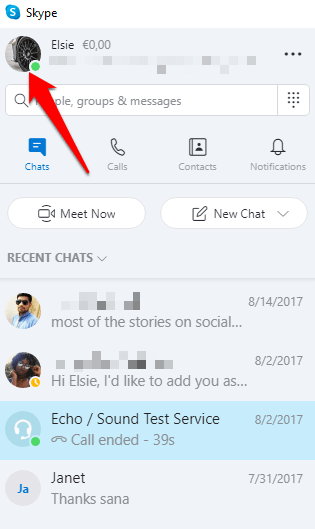
- Di tetingkap pop timbul, anda akan melihat butiran akaun Skype anda seperti nama Skype, e -mel, lokasi dan tarikh lahir jika anda memasukkan mana -mana butiran ini. Sekiranya anda ingin melihat lebih banyak maklumat, klik atau ketik tiga titik di sebelah kanan gambar profil anda.
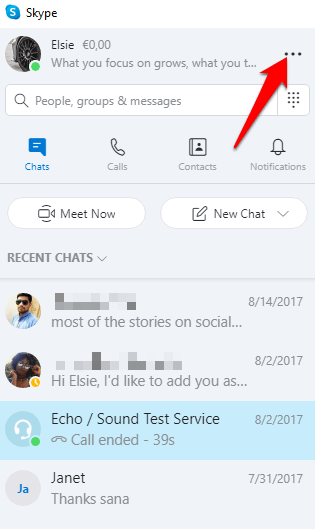
- Klik atau ketik Tetapan.
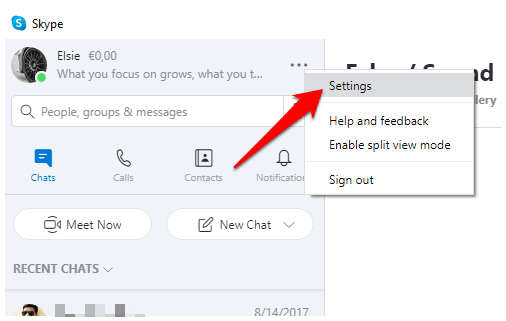
Mengapa saya tidak boleh menukar nama Skype saya?
Nama pengguna Skype anda adalah nama akaun anda, yang biasanya bermula dengan Live (Nama Pengguna), dan ini tidak dapat diubah kerana ia dihasilkan berdasarkan e -mel yang anda gunakan.
Satu -satunya pilihan yang anda ada ialah menukar nama paparan akaun anda dan butiran lain, tetapi bukan nama Skype anda.
Walau bagaimanapun, anda boleh membuat akaun Microsoft baru untuk digunakan di Skype, walaupun ini bermakna melepaskan semua kenalan anda kerana ia tidak akan menyegerakkan atau menggerakkan kenalan dan sejarah perbualan anda di akaun Skype lama.

Sekiranya anda memilih untuk pergi seperti itu, buat akaun e -mel yang ingin anda gunakan sebagai nama pengguna Skype anda, dan selalu log masuk dengan kelayakan log masuk akaun yang anda mahu gunakan.
Anda boleh menyediakan pelbagai akaun, tetapi cabarannya terletak pada memastikan anda masuk dengan betul untuk setiap dan anda menguruskan setiap akaun individu.
Cara menukar nama paparan skype
Sekiranya anda masih mahu menggunakan akaun Skype yang sama, bukannya membuat yang baru hanya untuk mendapatkan nama pengguna yang anda inginkan, anda boleh menukar nama paparan anda.
- Untuk melakukan ini, lancarkan Skype dan klik atau ketik gambar profil anda.
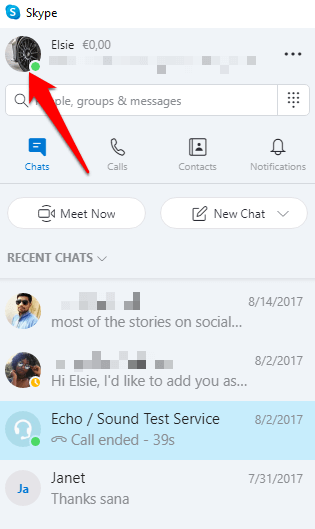
- Klik atau ketik Profil Skype di tetingkap pop timbul.
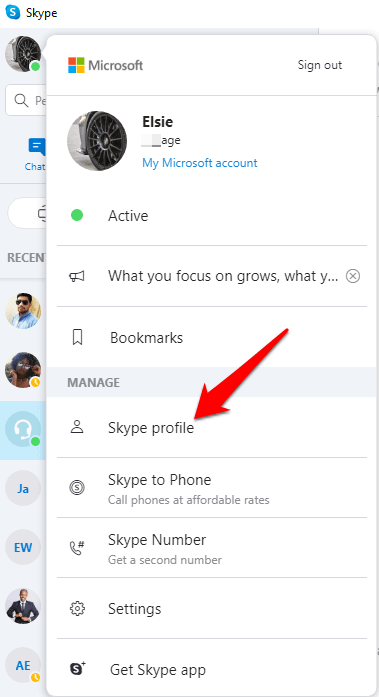
- Seterusnya, pilih Edit (dipaparkan sebagai ikon pensil)
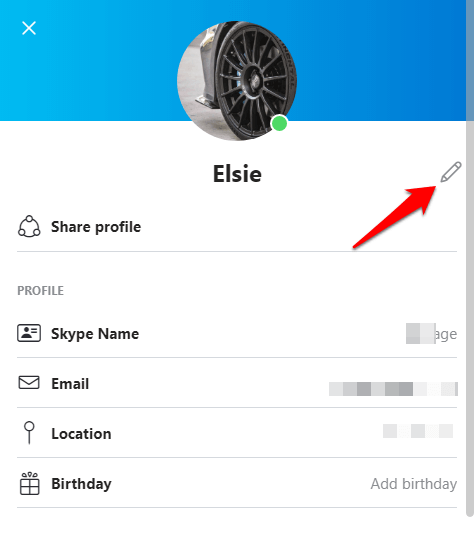
- Kemas kini nama paparan pada profil Skype anda. Klik atau ketik tanda semak Untuk menyelamatkan perubahan anda. Anda boleh menukar nama paparan pada bila -bila masa dan seberapa banyak yang anda mahukan, tetapi memerlukan sedikit masa untuk mengemas kini dan memaparkan profil anda.
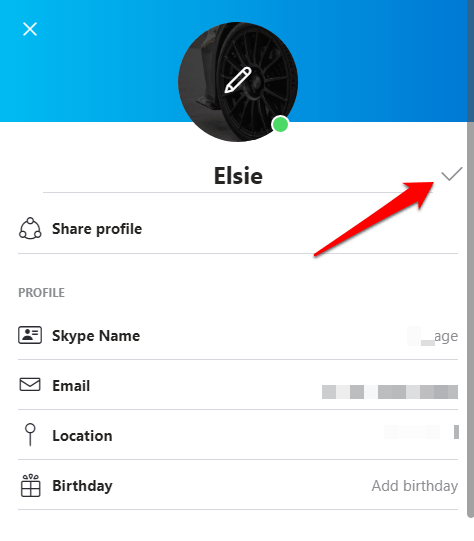
Bolehkah saya menukar nama skype pada peranti yang berbeza?
Sama ada anda menggunakan Skype pada Windows, Mac, Android atau iOS, tidak ada cara untuk menukar nama Skype, tetapi anda boleh menukar nama paparan anda pada peranti yang berbeza.
Windows dan Mac
- Untuk menukar nama paparan anda pada PC atau Mac Windows, buka Skype dan klik pada imej profil anda atau nama paparan di sebelah kiri atas skrin.
- Klik Profil Skype.
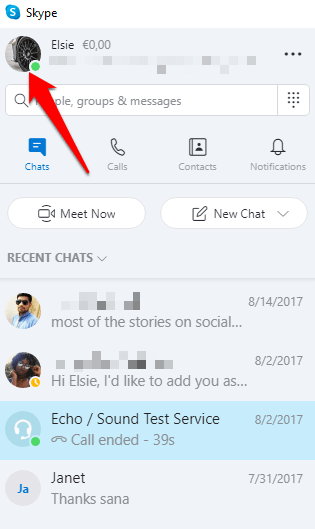
- Klik Edit butang di sebelah nama paparan anda.
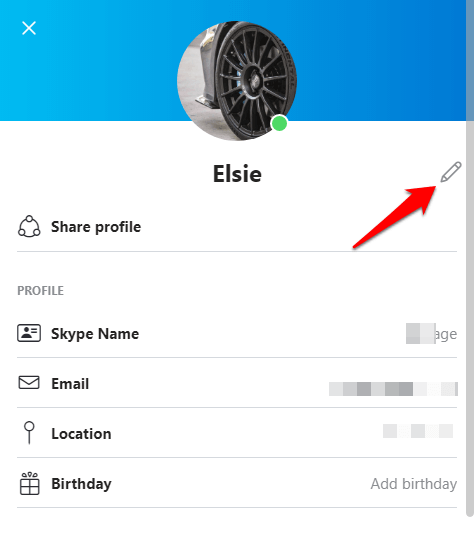
- Klik tanda semak di sebelah kanan kotak teks nama paparan anda untuk menyelesaikan proses.
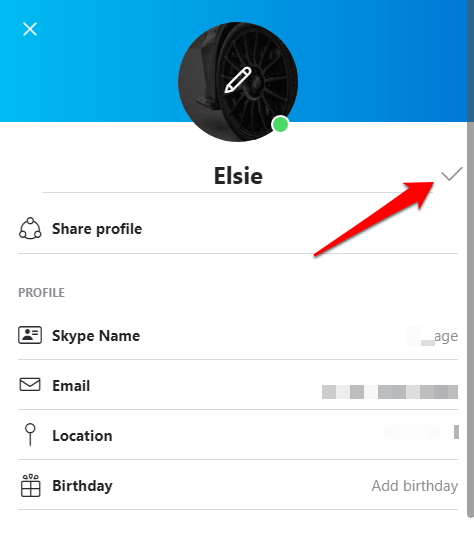
Tukar Skype di Mobile (Android/iPhone)
- Untuk melakukan ini, buka App Skype di telefon pintar anda dan ketik Gambar profil Skype di bahagian atas.
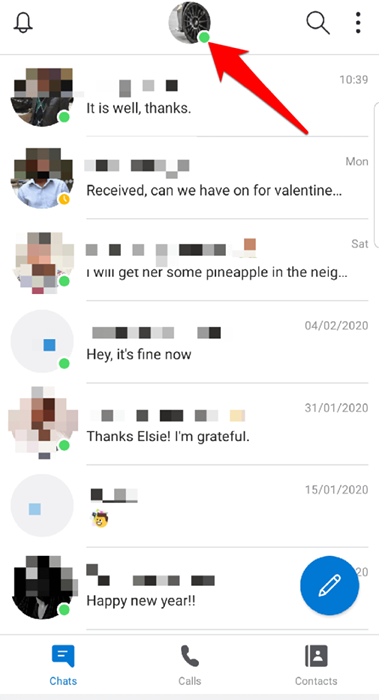
- Ketik Profil Skype.
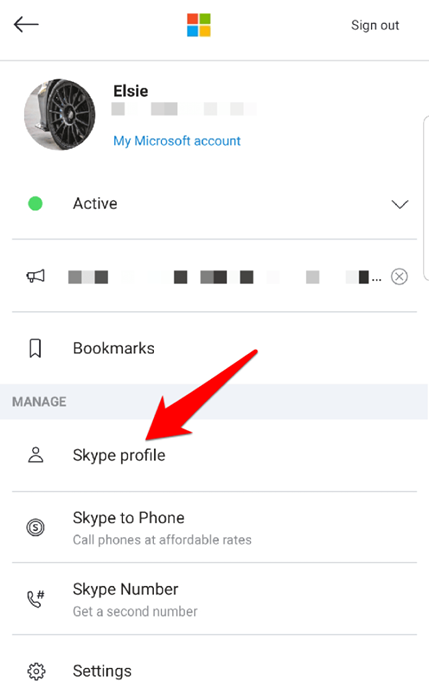
- Seterusnya, ketik nama paparan skype anda atau ketik Edit ikon di sebelahnya.
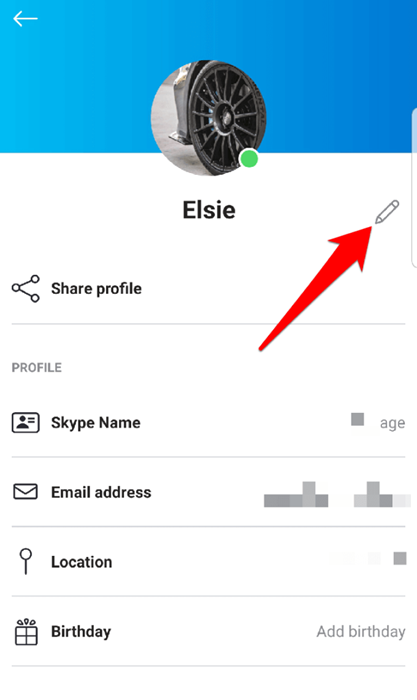
- Masuk ke nama baru Anda mahu dipaparkan.
- Ketik Selesai di papan kekunci telefon pintar anda atau ketik tanda semak di sebelah kanan nama paparan anda untuk menyimpan perubahan.
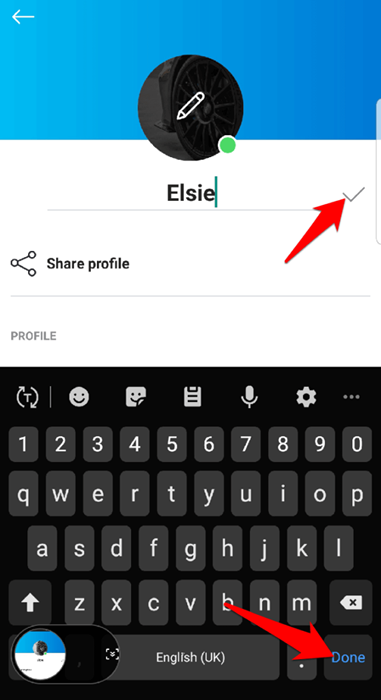
- Sekiranya anda menggunakan iPad, log masuk ke Skype di web dan klik Sunting profil. Ketik nama paparan di halaman dan menamakannya dengan apa yang anda mahu dipaparkan apabila orang lain melihat nama anda.
Skype for Business
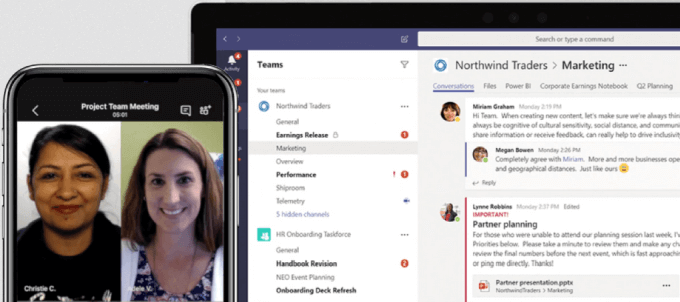
Microsoft Teams kini penyelesaian mesyuarat dalam talian profesional Microsoft dan bukannya Skype for Business Online. Ini adalah aplikasi bersepadu yang menggabungkan persidangan video, pemesejan segera, panggilan, dan kerjasama dokumen.
Sekiranya anda menggunakan Skype untuk Perniagaan, anda tidak boleh menukar nama pengguna anda (nama Skype) atau nama paparan anda. Ini kerana akaun pengguna sudah dibuat untuk anda oleh majikan anda, yang memberikan setiap pekerja alamat e -mel untuk kerja, dan nama.
Untuk menukar skype anda untuk nama perniagaan atau ID, anda harus menghubungi bos anda atau orang yang berkaitan di jabatan IT anda.
Tukar nama Skype di web
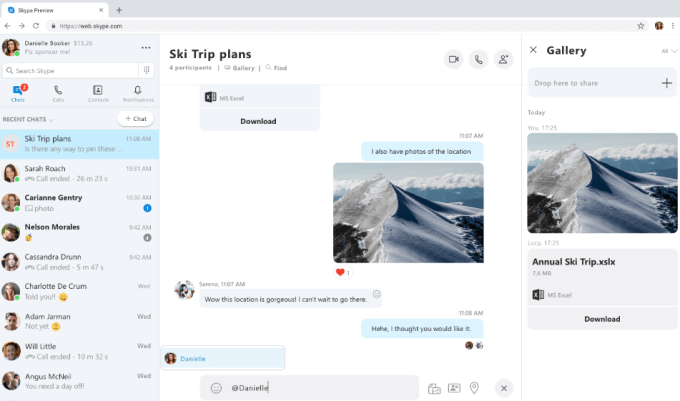
- Untuk melakukan ini, log masuk ke Skype di web, dan klik pada nama anda di sebelah kanan atas skrin.
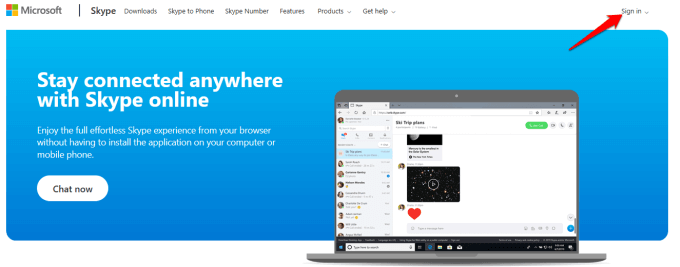
- Klik Akaun saya di menu drop-down dan pergi ke Butiran Perhubungan> Edit Profil.
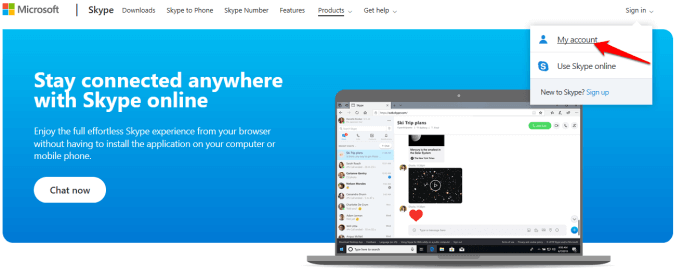
- Klik Sunting profil, Taipkan nama paparan baru anda dan klik simpan, dan kemudian klik okey Untuk mengesahkan dan menyimpan perubahan.
Adakah anda dapat menukar nama Skype anda menggunakan langkah -langkah di atas? Kongsi dengan kami dalam komen di bawah.

